Thông tin liên hệ
- 036.686.3943
- admin@nguoicodonvn2008.info

Khi đang khắc phục sự cố mạng hoặc tìm cách cải thiện bảo mật cho máy tính Linux, bạn cần biết cổng nào đang mở. Bài viết này sẽ chỉ cho bạn một số cách để kiểm tra cổng mở trong Linux.
Một cổng là một số 16-bit (0-65.535) để giúp xác định một ứng dụng nhất định hoặc tiến trình trên hệ điều hành Linux (Unix). Mỗi một ứng dụng có cổng khác nhau trên hệ thống Linux.
Dưới đây là các loại cổng khác nhau :
Sử dụng lệnh sau để hiển thị danh sách các ứng dụng và cổng trên Terminal:
cat /etc/services
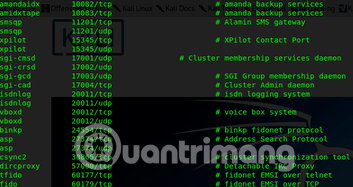
TCP: TCP là viết tắt của Transmission Control Protocol. Đây là giao thức được sử dụng phổ biến nhất trên Internet. TCP không chỉ giao tiếp một chiều, thay vào đó nó sẽ gửi các gói trở lại để xác nhận rằng nó nhận được các gói tin của bạn.
UDP: viết tắt của User Datagram Protocol. Nó là một giao thức giao tiếp thay thế cho TCP. Giao thức UDP hoạt động tương tự như TCP. Tuy nhiên, nó bỏ qua tất cả các công cụ kiểm tra lỗi. UDP cần thiết khi muốn tăng tốc mà không quan tâm đến sửa lỗi.
SOCKET: Socket cho phép giao tiếp từ hai tiến trình khác nhau trên cùng một máy hoặc trên các máy khác nhau.
Hãy xem xét các cách khác nhau để liệt kê một cổng mở trong Linux.
Trong phương thức này, chúng ta sẽ sử dụng lệnh netstat -atu để kiểm tra các cổng mở trong Linux.

Ở đây chúng ta sử dụng cờ -a, -t và -u cho netstat.
Bạn cũng có thể thêm cờ -p để hiển thị PID của tên chương trình hoặc tiến trình liên quan.
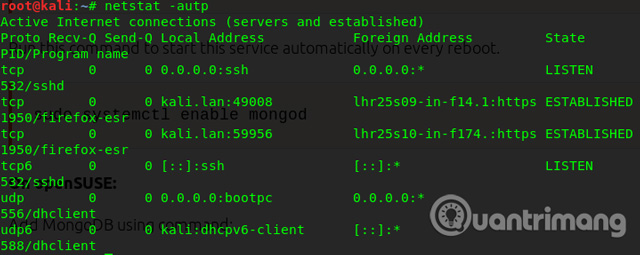
Để chỉ hiển thị các cổng UDP, bạn có thể sử dụng lệnh sau:
netstat -vaun

Ngoài ra, bạn có thể sử dụng lệnh sau để tìm kiếm các cổng TCP:
netstat -vatn

Thay vì sử dụng netstat, chúng ta có thể sử dụng lệnh lsof để hiển thị các cổng mở trong Linux:
lsof -i
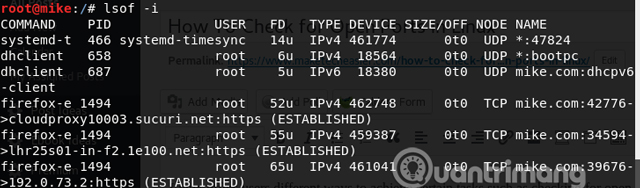
Lệnh sau cũng có thể hiển thị các socket mở:
lsof -n -P | grep LISTEN

Ngoài ra, bạn có thể sử dụng lệnh dưới đây để liệt kê tất cả các kết nối TCP:
lsof -i tcp
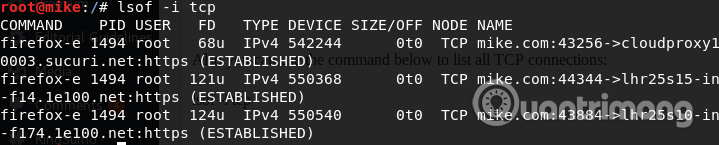
Bạn có thể sử dụng lệnh sau đây cho các kết nối UDP:
lsof -i udp
Trong phương pháp này, chúng ta sẽ sử dụng nmap để phát hiện cổng mở trên hệ thống Linux. Sử dụng lệnh sau để hiển thị các kết nối cổng TCP:
nmap -sT -O localhost

Cuối cùng, để hiển thị các kết nối cổng UDP, chúng ta có thể sử dụng lệnh sau:
nmap -sU localhost
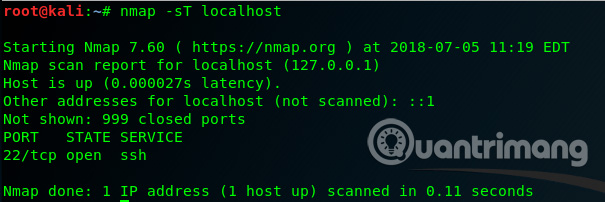
Netcat (hay nc) là một công cụ dòng lệnh có thể đọc và ghi dữ liệu qua các kết nối mạng, sử dụng giao thức TCP hoặc UDP.
Với netcat, bạn có thể quét một cổng hoặc một dải cổng.
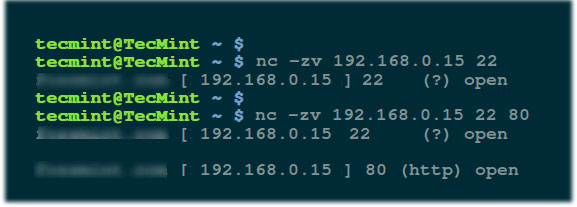
Ví dụ, để quét các cổng TCP đang mở trên một máy từ xa có địa chỉ IP 10.10.8.8 trong phạm vi 20 - 80, bạn sẽ sử dụng lệnh sau:
nc -z -v 10.10.8.8 20-80
Tùy chọn -z yêu cầu nc chỉ quét các cổng đang mở mà không gửi bất kỳ dữ liệu nào và -v là để biết thêm thông tin chi tiết.
Đầu ra sẽ giống như sau:
nc: connect to 10.10.8.8 port 20 (tcp) failed: Connection refused
nc: connect to 10.10.8.8 port 21 (tcp) failed: Connection refused
Connection to 10.10.8.8 22 port [tcp/ssh] succeeded!
...
Connection to 10.10.8.8 80 port [tcp/http] succeeded!
Nếu bạn chỉ muốn xuất các dòng có cổng mở trên màn hình, hãy lọc kết quả bằng lệnh grep.
nc -z -v 10.10.8.8 20-80 2>&1 | grep succeeded
Connection to 10.10.8.8 22 port [tcp/ssh] succeeded!
Connection to 10.10.8.8 80 port [tcp/http] succeeded!
Để quét các cổng UDP, hãy đưa tùy chọn -u vào lệnh nc:
nc -z -v -u 10.10.8.8 20-80 2>&1 | grep succeeded
Một cách khác để kiểm tra xem một cổng nhất định đang mở hay đã đóng là sử dụng Bash shell pseudo-device /dev/tcp/.. hoặc /dev/udp/...
Khi thực thi lệnh trên pseudo-device /dev/$PROTOCOL/$HOST/$IP, Bash sẽ mở kết nối TCP hoặc UDP đến host trên cổng được chỉ định.
Câu lệnh if..else sau đây sẽ kiểm tra xem cổng 443 trên kernel.org có đang mở hay không:
if timeout 5 bash -c '</dev/tcp/kernel.org/443 &>/dev/null'
then
echo "Port is open"
else
echo "Port is closed"
fi
Đầu ra:
Port is open
Đoạn code trên hoạt động như thế nào?
Khi kết nối với một cổng bằng pseudo-device (pseudo-device thường nằm trong /dev, giống như file thiết bị, nhưng thay vì đóng vai trò là cầu nối giữa hệ điều hành và phần cứng, chúng là driver thiết bị (mà không có thiết bị thực tế), thường phục vụ một mục đích thực tế, chẳng hạn như tạo ra dữ liệu ngẫu nhiên hoặc hoạt động như một lỗ hổng ảo cho dữ liệu không mong muốn), thời gian chờ mặc định là rất lớn, vì vậy ví dụ đang sử dụng lệnh timeout để hủy lệnh test sau 5 giây. Nếu kết nối được thiết lập đến cổng 443 kernel.org, lệnh test sẽ trả về true.
Để kiểm tra một dải cổng, hãy sử dụng vòng lặp for:
for PORT in {20..80}; do
timeout 1 bash -c "</dev/tcp/10.10.8.8/$PORT &>/dev/null" && echo "port $PORT is open"
done
Đầu ra sẽ giống như sau:
port 22 is open
port 80 is open
Khi nói đến bảo mật của máy tính Linux, điều đầu tiên cần làm là đóng tất cả các cổng không cần thiết để ngăn chặn truy cập bên ngoài. Với các phương thức được liệt kê ở trên, bạn sẽ có thể dễ dàng kiểm tra các cổng mở trên hệ thống Linux và xác định cổng nào sẽ đóng hoặc mở.
Chúc các bạn thực hiện thành công!
Nguồn tin: Quantrimang.com
Ý kiến bạn đọc
Những tin mới hơn
Những tin cũ hơn
 Những thiết lập Wi-Fi ẩn giúp Internet khách sạn nhanh hơn nhiều
Những thiết lập Wi-Fi ẩn giúp Internet khách sạn nhanh hơn nhiều
 Hàm DATEPART trong SQL Server
Hàm DATEPART trong SQL Server
 Cách xóa bỏ logo trong file PDF rất đơn giản
Cách xóa bỏ logo trong file PDF rất đơn giản
 Cách sửa USB bị hỏng trong Linux
Cách sửa USB bị hỏng trong Linux
 Nguyên nhân pin Chromebook cạn nhanh (và cách khắc phục)
Nguyên nhân pin Chromebook cạn nhanh (và cách khắc phục)
 Cách tạo ảnh GIF từ video quay màn hình trên Snipping Tool
Cách tạo ảnh GIF từ video quay màn hình trên Snipping Tool
 Những bài học thực tế về cuộc sống giúp bạn sống tốt và ý nghĩa hơn
Những bài học thực tế về cuộc sống giúp bạn sống tốt và ý nghĩa hơn
 Cách thiết lập code server dựa trên web trong Linux
Cách thiết lập code server dựa trên web trong Linux
 Cách chặn người khác thay đổi trỏ chuột trong Windows 11
Cách chặn người khác thay đổi trỏ chuột trong Windows 11
 Cách khởi động lại Windows 11 ngay lập tức
Cách khởi động lại Windows 11 ngay lập tức
 Những lá thư chưa gửi
Những lá thư chưa gửi
 Cách chỉnh độ rộng tự động trên Excel
Cách chỉnh độ rộng tự động trên Excel
 Kiểu dữ liệu trong Python: chuỗi, số, list, tuple, set và dictionary
Kiểu dữ liệu trong Python: chuỗi, số, list, tuple, set và dictionary
 Cách giãn dòng trong Word 2016, 2019, 2010, 2007, 2013
Cách giãn dòng trong Word 2016, 2019, 2010, 2007, 2013
 Cách hiển thị My Computer, This PC trên Desktop của Windows 10
Cách hiển thị My Computer, This PC trên Desktop của Windows 10
 8 tính năng Microsoft Office giúp bạn cắt giảm hàng giờ làm việc
8 tính năng Microsoft Office giúp bạn cắt giảm hàng giờ làm việc
 Cách xem mật khẩu Wifi đã lưu trên Windows
Cách xem mật khẩu Wifi đã lưu trên Windows
 Cách kết nối Google Drive với Grok Studio
Cách kết nối Google Drive với Grok Studio
 Việc chuyển sang Google Public DNS trên router và PC giúp cải thiện tốc độ Internet như thế nào?
Việc chuyển sang Google Public DNS trên router và PC giúp cải thiện tốc độ Internet như thế nào?
 Những bản mod thiết yếu giúp Windows 11 trở nên hữu ích hơn
Những bản mod thiết yếu giúp Windows 11 trở nên hữu ích hơn
